6 Решения за грешката “Aw, Snap!” в Google Chrome

Разберете как да се справите с грешката “Aw, Snap!” в Chrome, с списък на ефективни методи за решаване на проблема и достъп до сайтовете, които желаете.
Ако имате акаунт в Google и се нуждаете от телефонен номер, за да извършвате обаждания от вашия браузър или мобилно устройство, можете да настроите акаунт в Google Voice. Можете също така да обедините няколко телефонни номера в един номер . Но понякога Google Voice може да не работи правилно. Ако не можете да чуете обаждащия се, следвайте стъпките по-долу, за да разрешите проблема.
Какво да направите, ако не можете да чуете обаждащия се в Google Voice
Проверете вашето аудио устройство и софтуер за сигурност
Уверете се, че използвате правилното аудио устройство и инсталирате най-новата версия на фърмуера. Освен това се уверете, че никой друг софтуер няма изключителен достъп до вашето аудио устройство. Отидете в Настройки → Система → Звук → и проверете вашите настройки за изход на вашия компютър с Windows .
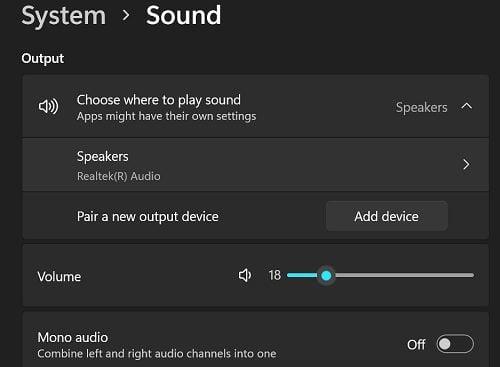
Проверете настройките на вашия софтуер за сигурност и ги коригирайте, за да сте сигурни, че не блокират Google Voice. Ако използвате такава, уверете се, че външната ви защитна стена не пречи на Google Voice.
Проверете връзката си
Уверете се, че вашата интернет връзка работи правилно. Ако често срещате проблеми с честотната лента, изключете всички други устройства, свързани към вашия рутер. Актуализирайте фърмуера на вашия рутер и изключете устройството от контакта за две минути, за да се отървете от захранването на бълхи. Можете също да използвате друга връзка, за да проверите дали сте имали същия проблем.
Ако вашият рутер използва инструмент за защита от заплахи, отидете в настройките и го деактивирайте. Например, ако използвате рутер Synology, деактивирайте вградения софтуер за предотвратяване на заплахи, рестартирайте браузъра си и проверете дали Google Voice работи по предназначение.
Проверете вашия браузър
Използвайте браузър, който Google Voice поддържа: Chrome, Firefox, Microsoft Edge или Safari. Ако използвате различен браузър, като например браузър, фокусиран върху поверителността, превключете на един от четирите поддържани браузъра и проверете дали можете да чуете обаждащия се.
Освен това затворете всички ненужни раздели, актуализирайте браузъра си до най-новата версия, изчистете кеша и бисквитките си и деактивирайте всичките си разширения. Рестартирайте браузъра си и проверете дали забелязвате някакви подобрения.
Проверете настройките на звука на вашия браузър
Проверете отново аудио настройките на браузъра си. Може би случайно сте блокирали нещо, от което се нуждае Google Voice. Може да се наложи да промените настройките на браузъра си, за да позволите на voice.google.com да възпроизвежда звук. Не блокирайте JavaScript, HTML5, WebRTC или други бисквитки на Google.
Ако използвате Google Chrome, поставете chrome://settings/content/sound в нов раздел, за да отворите страницата с настройки на звука. Разрешете, че сайтовете могат да възпроизвеждат звук . След това под Персонализирани поведения щракнете върху Добавяне и въведете voice.google.com . Натиснете бутона Добавяне , за да запазите настройките.
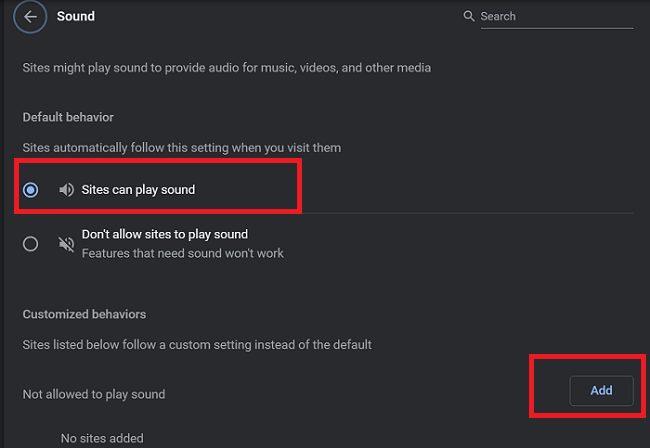
Свържете се с вашия ИТ администратор
Ако използвате акаунт в Google Workspace, свържете се с вашия ИТ администратор за допълнителна помощ. Уверете се, че са активирали Voice за вашия акаунт и са му присвоили лиценз за Voice. Може би са забравили да настроят някои настройки, което ви пречи да чуете обаждащия се. Ако проблемът е от тяхна страна, не можете да направите много по въпроса.
Заключение
Ако не можете да чуете обаждащия се в Google Voice, уверете се, че вашето аудио устройство работи правилно и софтуерът ви за сигурност не блокира Google Voice. След това проверете вашата интернет връзка и настройките на браузъра. Уверете се, че сайтовете могат да възпроизвеждат звук в браузъра ви. Ако използвате акаунт в Google Workspace, свържете се с вашия ИТ администратор.
Кое от тези решения ви помогна да решите проблема? Кажете ни в коментарите по-долу.
Разберете как да се справите с грешката “Aw, Snap!” в Chrome, с списък на ефективни методи за решаване на проблема и достъп до сайтовете, които желаете.
Spotify може да има различни обичайни грешки, като например музика или подкасти, които не се възпроизвеждат. Това ръководство показва как да ги поправите.
Изчистете историята на изтеглените приложения в Google Play, за да започнете отначало. Предлагаме стъпки, подходящи за начинаещи.
Имали ли сте проблем с приложението Google, което показва, че е офлайн, въпреки че имате интернет на смартфона? Прочетете това ръководство, за да намерите доказаните решения, които работят!
Ако се чудите какво е този шумен термин fog computing в облачните технологии, то вие сте на правилното място. Четете, за да разберете повече!
В постоянно променящия се свят на смартфоните, Samsung Galaxy Z Fold 5 е чудо на инженерството с уникалния си сгъваем дизайн. Но както и да изглежда футуристично, той все още разчита на основни функции, които всички използваме ежедневно, като включване и изключване на устройството.
Ако не сте сигурни какво означават импресии, обхват и взаимодействие във Facebook, продължете да четете, за да разберете. Вижте това лесно обяснение.
Уеб браузърът Google Chrome предоставя начин да промените шрифтовете, които използва. Научете как да зададете шрифта по ваше желание.
Вижте какви стъпки да следвате, за да изключите Google Assistant и да си осигурите малко спокойствие. Чувствайте се по-малко наблюдавани и деактивирайте Google Assistant.
Как да конфигурирате настройките на блокера на реклами за Brave на Android, следвайки тези стъпки, които могат да се извършат за по-малко от минута. Защитете се от натрапчиви реклами, използвайки тези настройки на блокера на реклами в браузъра Brave за Android.







